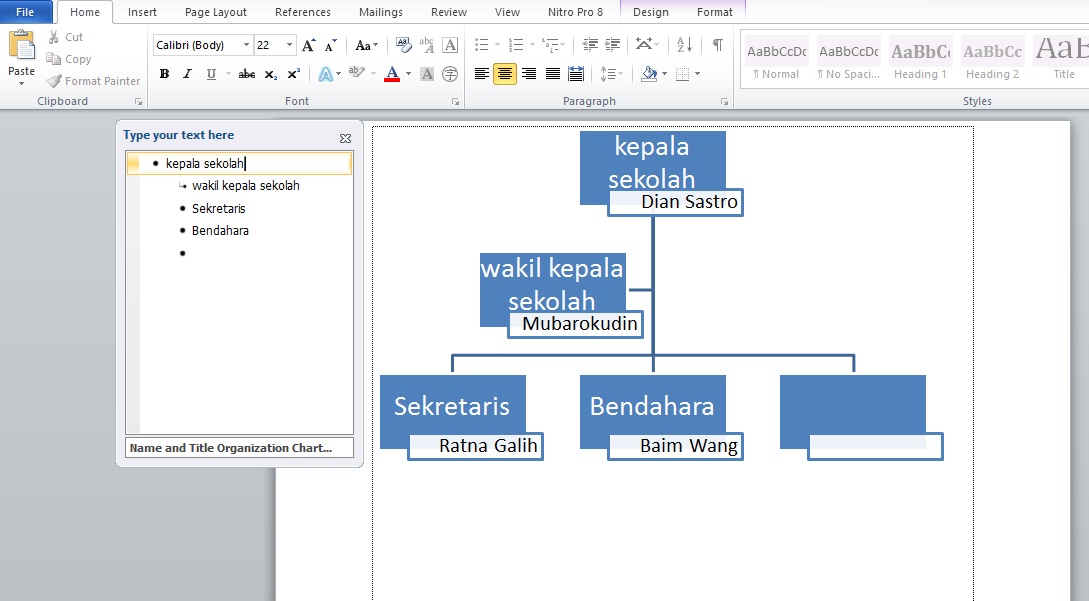Cara membuat bagan di Microsoft Word adalah salah satu kemampuan penting yang perlu dikuasai oleh setiap pengguna Office. Bagan adalah sebuah visualisasi yang berguna untuk menyampaikan informasi secara terstruktur dan mudah dipahami oleh pembaca.
Cara Membuat Bagan di Word dengan Praktis Dan Mudah
Untuk membuat bagan di Microsoft Word, kita bisa menggunakan fitur SmartArt atau memanfaatkan fitur Text Box dan Line. Berikut adalah langkah-langkah cara membuat bagan di Word dengan praktis dan mudah:
Membuat Bagan Menggunakan Fitur SmartArt:
- Buka Microsoft Word dan mulai tulis dokumen seperti biasa.
- Pilih tempat di mana bagan akan ditempatkan.
- Klik Tab Insert.
- Pada grup Illustrations, klik ikon SmartArt.
- Pilih kategori bagan yang diinginkan.
- Pilih jenis bagan yang diinginkan.
- Klik OK.
- Ganti teks placeholder dengan teks yang sesuai.
- Ubah tampilan bagan sesuai keinginan Anda.
Membuat Bagan Menggunakan Fitur Text Box dan Line:
- Buka Microsoft Word dan mulai tulis dokumen seperti biasa.
- Pilih tempat di mana bagan akan ditempatkan.
- Klik Tab Insert.
- Pada grup Illustrations, klik ikon Shapes.
- Pilih jenis shape yang diinginkan.
- Gambar shape pada dokumen dengan mengklik dan menyeret pada area yang tepat.
- Gambar shape baru sesuai keinginan dengan memilih shape lagi.
- Gabungkan shape dengan menukar warna background.
- Pilih Tab Insert lagi.
- Pada grup Illustrations, klik ikon Shapes lagi.
- Gambar tanda panah menggunakan jenis shape Line.
- Sambungkan kedua shape dengan menggunakan tanda panah yang sebelumnya telah dibuat.
- Ganti teks placeholder dengan teks yang sesuai.
- Ubah tampilan bagan sesuai keinginan Anda.
[Tutorial] Cara Membuat Bagan Pertandingan di Word Beserta Gambar
Berikut adalah tutorial cara membuat bagan pertandingan di Word beserta gambar:
Membuat Bagan Pertandingan Menggunakan Fitur SmartArt:
- Buka Microsoft Word dan mulai tulis dokumen seperti biasa.
- Pilih tempat di mana bagan akan ditempatkan.
- Klik Tab Insert.
- Pada grup Illustrations, klik ikon SmartArt.
- Pilih kategori bagan yang diinginkan.
- Pilih jenis bagan yang sesuai untuk pertandingan.
- Klik OK.
- Ganti teks placeholder sesuai dengan tim atau peserta pertandingan.
- Ubah tampilan bagan sesuai keinginan Anda.
Menggunakan fitur SmartArt sangat membantu dalam membuat bagan pertandingan di Microsoft Word. Fitur ini memungkinkan kita untuk membuat bagan dengan tampilan yang menarik dalam waktu singkat.
Membuat Bagan Pertandingan Menggunakan Text Box dan Line:
- Buka Microsoft Word dan mulai tulis dokumen seperti biasa.
- Pilih tempat di mana bagan akan ditempatkan.
- Klik Tab Insert.
- Pada grup Illustrations, klik ikon Shapes.
- Pilih jenis shape yang sesuai untuk pertandingan.
- Gambar shape pada dokumen dengan mengklik dan menyeret pada area yang tepat.
- Gambar shape baru sesuai keinginan dengan memilih shape lagi.
- Gabungkan shape dengan menukar warna background.
- Pilih Tab Insert lagi.
- Pada grup Illustrations, klik ikon Shapes lagi.
- Gambar tanda panah menggunakan jenis shape Line.
- Sambungkan kedua shape dengan menggunakan tanda panah yang sebelumnya telah dibuat.
- Ganti teks placeholder sesuai dengan tim atau peserta pertandingan.
- Ubah tampilan bagan sesuai keinginan Anda.
Menggunakan Text Box dan Line juga bisa menjadi alternatif untuk membuat bagan pertandingan di Microsoft Word. Dalam beberapa kasus, metode ini bisa lebih fleksibel dalam mengatur tampilan bagan yang diinginkan.
Cara Membuat Bagan Pertandingan di Microsoft Word 2007 – Kumpulan Tips
Berikut adalah cara membuat bagan pertandingan di Microsoft Word 2007:
- Buka Microsoft Word 2007 dan mulai tulis dokumen seperti biasa.
- Pilih tempat di mana bagan pertandingan akan ditempatkan.
- Gunakan fitur SmartArt atau Text Box dan Line untuk membuat bagan pertandingan.
- Ganti teks placeholder dengan teks yang sesuai dengan tim atau peserta pertandingan.
- Ubah tampilan bagan sesuai dengan keinginan Anda.
Microsoft Word 2007 memungkinkan kita untuk membuat bagan pertandingan dengan menggunakan fitur SmartArt atau Text Box dan Line. Cara pembuatan bagan sama dengan di versi terbaru Microsoft Word, hanya dengan tampilan yang sedikit berbeda.
Cara Membuat Bagan di Word dengan Mudah
Bagan adalah sebuah visualisasi yang memudahkan pembaca untuk memahami informasi dengan lebih baik. Berikut adalah cara membuat bagan di Microsoft Word dengan mudah:
- Buka Microsoft Word dan mulai tulis dokumen seperti biasa.
- Pilih tempat di mana bagan akan ditempatkan.
- Gunakan fitur SmartArt atau Text Box dan Line untuk membuat bagan.
- Ganti teks placeholder dengan teks yang sesuai.
- Ubah tampilan bagan sesuai keinginan Anda.
Membuat bagan di Microsoft Word bisa menjadi proses mudah dan menyenangkan jika diikuti dengan benar. Pilihan fitur SmartArt atau Text Box dan Line memungkinkan kita untuk membuat bagan dengan tampilan yang menarik dan sesuai dengan kebutuhan.
Cara Membuat Bagan di Microsoft Word – Dehaliyah
Berikut adalah cara membuat bagan di Microsoft Word versi terbaru:
- Buka Microsoft Word dan mulai tulis dokumen seperti biasa.
- Pilih tempat di mana bagan akan ditempatkan.
- Klik Tab Insert.
- Pada grup Illustrations, klik ikon SmartArt atau Shapes.
- Pilih kategori bagan yang diinginkan.
- Pilih jenis bagan yang diinginkan.
- Klik OK.
- Ganti teks placeholder dengan teks yang sesuai.
- Ubah tampilan bagan sesuai keinginan Anda.
Microsoft Word memungkinkan kita untuk membuat berbagai macam jenis bagan dengan mudah dan cepat. Pilihan fitur SmartArt atau Shapes memungkinkan kita untuk membuat bagan yang menarik dan sesuai dengan kebutuhan.
FAQ
Beberapa pertanyaan umum terkait dengan pembuatan bagan di Microsoft Word:
1. Apa itu bagan?
Bagan adalah sebuah visualisasi yang digunakan untuk mempresentasikan data atau informasi secara terstruktur dan mudah dipahami oleh pembaca.
2. Bagaimana cara membuat bagan di Microsoft Word?
Kita bisa menggunakan fitur SmartArt atau Text Box dan Line untuk membuat bagan di Microsoft Word. Pertama, buka Microsoft Word dan pilih tempat di mana bagan akan ditempatkan. Kemudian, pilih salah satu fitur untuk membuat bagan dan sesuaikan tampilannya sesuai kebutuhan.
Video Tutorial
Video tutorial di atas adalah contoh cara membuat bagan pertandingan di Microsoft Word 2007. Meskipun versi yang digunakan berbeda dengan yang terbaru, namun langkah-langkah pembuatan bagan tetap sama.
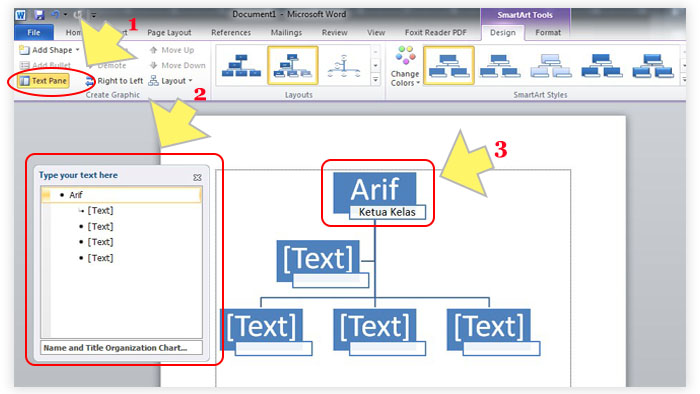
![[Tutorial] Cara Membuat Bagan Pertandingan Di Word Beserta Gambar](https://cerdika.com/wp-content/uploads/2020/10/Cara-ke-6-Membuat-Bagan-dengan-Text-Box-dan-Line-compressed-760x542.jpg)